Non è raro che gli utenti dimentichino la propria password di root. Ciò accade soprattutto quando rimani per periodi prolungati senza utilizzare l'accesso o passare all'utente root. Nel caso in cui hai dimenticato la password di root, non preoccuparti. Puoi ripristinarlo in pochi semplici passaggi.
Vediamo ora come è possibile ripristinare una password di root dimenticata in Debian 10 o 11. A scopo dimostrativo. Useremo Debian 11.
Modifica le impostazioni del menu di GRUB
Per iniziare, riavvia il tuo sistema Debian e alla prima voce di avvio come indicato di seguito, premi "e ' sulla tastiera per accedere all'editor di GRUB.
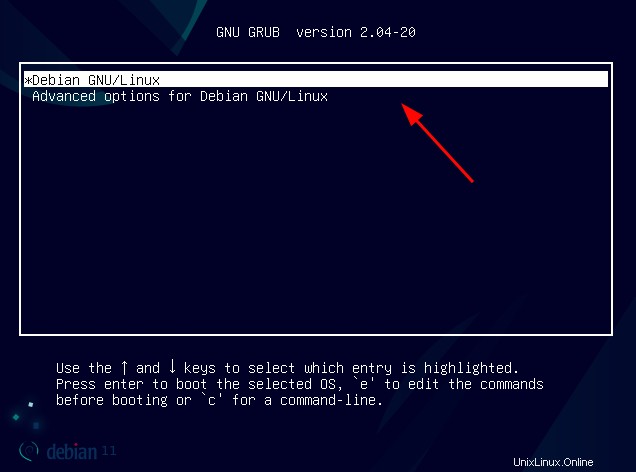
Dovresti essere in grado di vedere un paio di righe sull'editor come quelle che abbiamo qui. Usando il tasto freccia giù, scorri verso il basso fino ad arrivare alla riga che inizia con "linux '. Usando il tasto freccia avanti , vai alla fine della riga.
Assicurati di eliminare "ro quiet ' attributi.
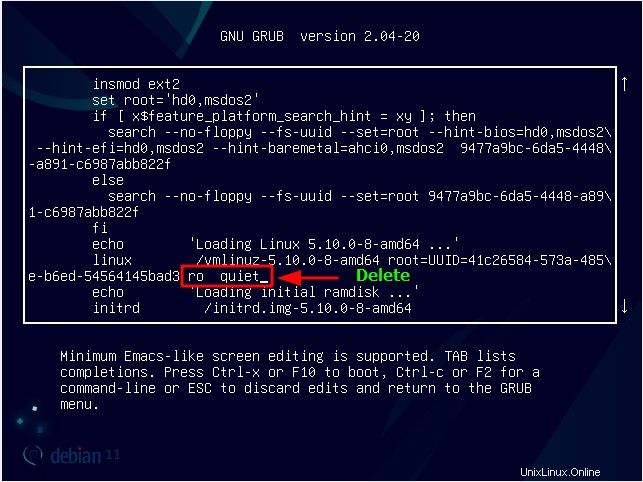
Una volta eliminato, abilita l'accesso alla shell bash digitando init=/bin/bash
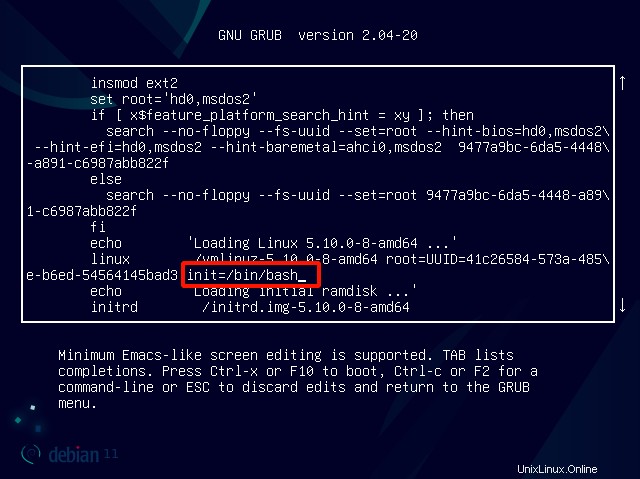
Quindi, premi ctrl + x per avviare in modalità utente singolo.
Reimposta la password in modalità utente singolo
Dopo aver effettuato l'accesso alla shell per utente singolo, montare il filesystem di root con accesso in lettura e scrittura come segue:
# mount -o remount,rw /
Pertanto, reimposta la password di root digitando il comando:
# passwd
Inserisci la tua password di root preferita e conferma. Mentre ci sei, assicurati di fornire una password di root complessa per evitare di cadere facilmente vittima di attacchi di forza bruta o dizionario.
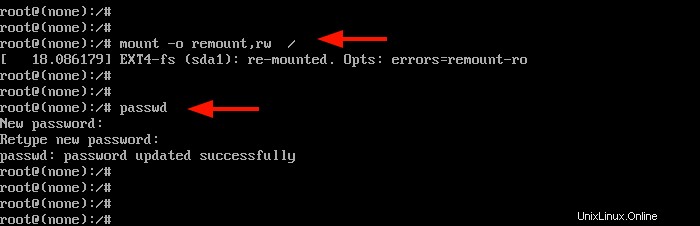
Per effettuare le modifiche, esci dalla modalità utente singolo e riavvia digitando CTRL + ALT + CANC sulla tastiera.
NOTA:
Il fatto che tu possa modificare la password dell'utente root implica che qualcun altro che potrebbe avere accesso fisico al tuo PC o server può fare lo stesso e compromettere il tuo sistema. Per evitare ciò, puoi abilitare una password del BIOS o, in alternativa, crittografare il tuo filesystem con una password in modo che nessun altro possa accedere al sistema senza la password.
Conclusione
Ottimo, ora puoi utilizzare la password appena creata per accedere o passare al tuo account utente root. Ci auguriamo che questa guida sia stata utile per aiutarti a reimpostare la password di root.